iPhone에 과부하된 시스템 저장 공간이 있으면 몇 가지 문제가 발생할 수 있습니다. 하나는 휴대 전화에 많은 것을 저장할 수 없는 경우입니다. 휴대전화에 너무 많이 저장한 경우 휴대전화가 느려지거나 이상하게 작동하는 문제가 발생할 수도 있습니다. 그러나 iPhone의 시스템 저장 공간을 비워 여유 공간을 확보할 수 있습니다.
내용물
- iPhone의 시스템 저장 공간이 복잡해지는 이유
-
iPhone의 시스템 저장 공간 지우기
- 관련 게시물:
iPhone의 시스템 저장 공간이 복잡해지는 이유
첫째, iPhone의 시스템 저장소에는 휴대전화가 없으면 실행할 수 없는 항목과 같은 항목이 포함되지만 백업, 캐시 및 특정 로그와 같은 임시 파일도 포함될 수 있습니다.
시스템 스토리지가 차지하는 공간을 확인하려면:
- 설정을 탭하세요
- 일반을 누릅니다
- iPhone 저장 공간 선택
- 시스템 데이터까지 아래로 스크롤합니다.
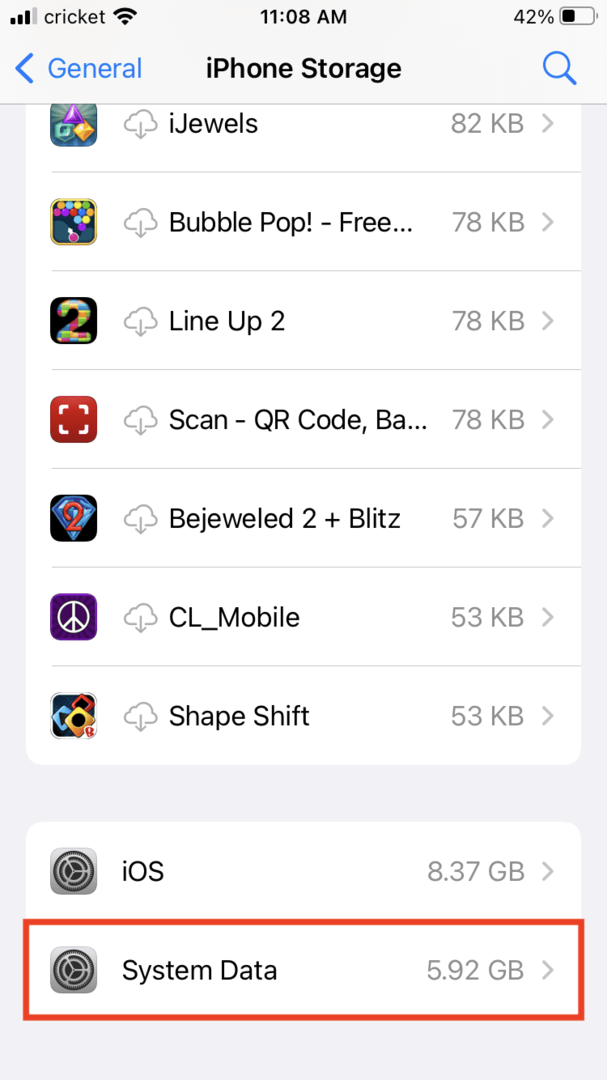
시스템 스토리지로 이동하는 데이터의 양을 보고 충격을 받을 수 있습니다. 내 것이 5.92GB를 차지하는 것을 볼 수 있습니다. 때로는 25GB까지 올라갈 수 있습니다.
물론 시스템 저장소에 있는 모든 항목을 삭제할 수는 없으며 전화기가 제대로 실행되지 않을 수도 있지만 약간 정리할 수 있는 몇 가지 방법이 있습니다.
iPhone의 시스템 저장 공간 지우기
불필요한 업데이트를 삭제할 수 있습니다. 베타 업데이트나 다른 업데이트를 설치하지 않기로 결정한 경우에도 시스템 저장소에 저장되어 있을 수 있습니다. 보류하고 싶지 않은 업데이트를 찾아 삭제하려면:
- 설정을 탭합니다.
- 일반을 선택합니다.
- iPhone 저장 공간을 탭합니다.
- 소프트웨어 업데이트를 찾을 때까지 스크롤하십시오.
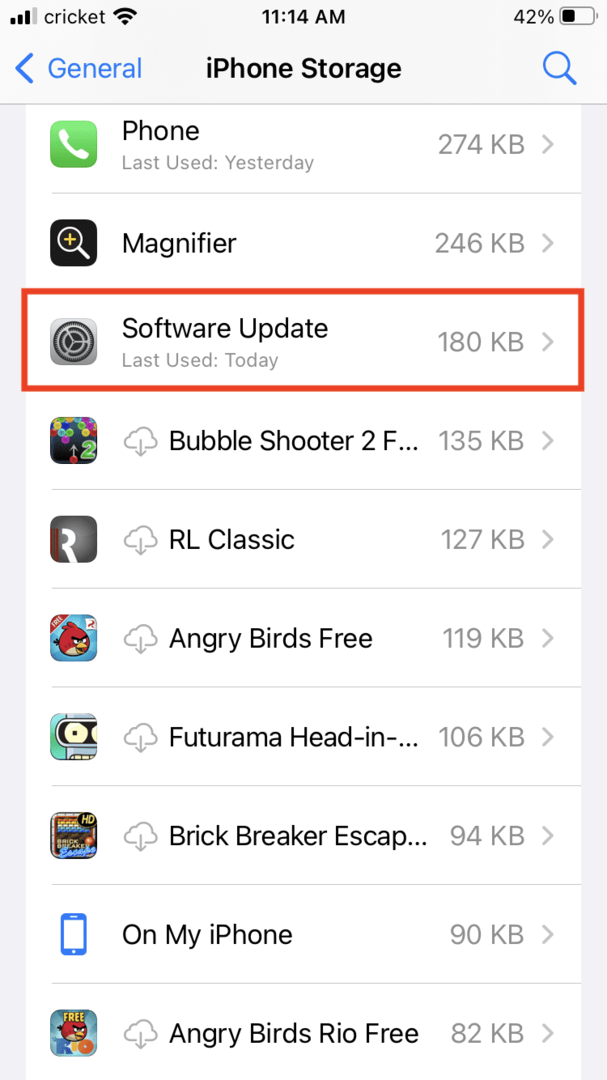
- 업데이트를 선택할 수 있으며 업데이트 삭제라는 적중 항목을 찾을 수 있습니다.
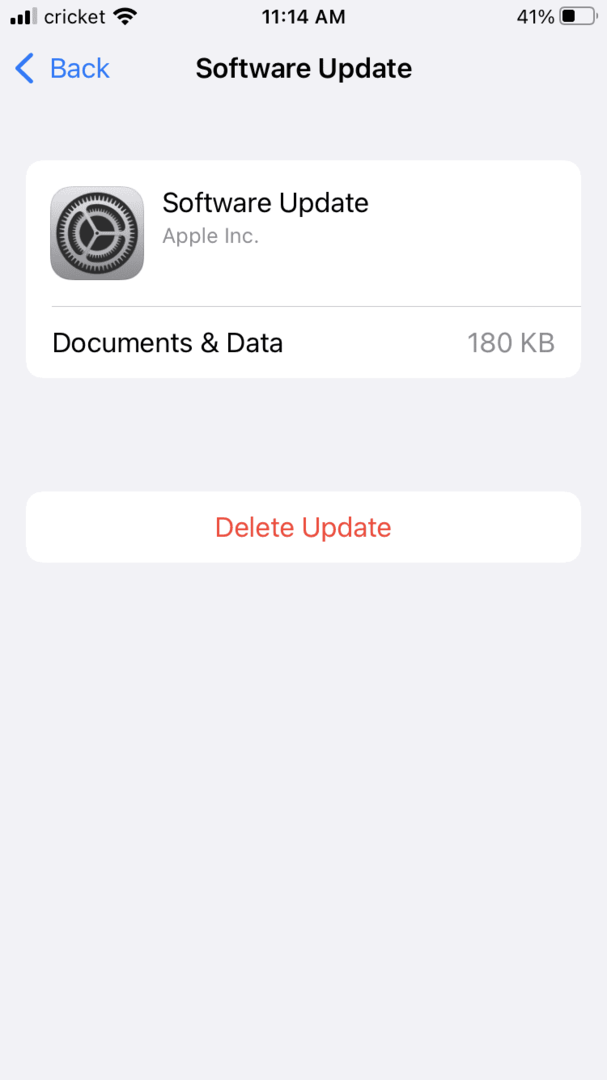
휴대폰에서 불필요한 캐시를 제거하는 작업을 할 수도 있습니다. 이것들은 실제로 그렇게 오래 걸릴 필요는 없지만 앱 사용에서 저장된 데이터입니다. 불행히도 캐시를 보편적으로 지우는 방법은 없습니다. 각 앱으로 이동하여 캐시를 지우는 방법을 찾아야 합니다. 앱을 삭제하고 다시 설치할 수도 있습니다. 그러나 상당한 양의 데이터를 차지하는 브라우저의 캐시를 쉽게 삭제할 수 있습니다. Safari를 사용하는 경우 설정에서 Safari를 찾아 선택하고 "기록 및 웹 사이트 데이터 지우기"를 탭합니다.
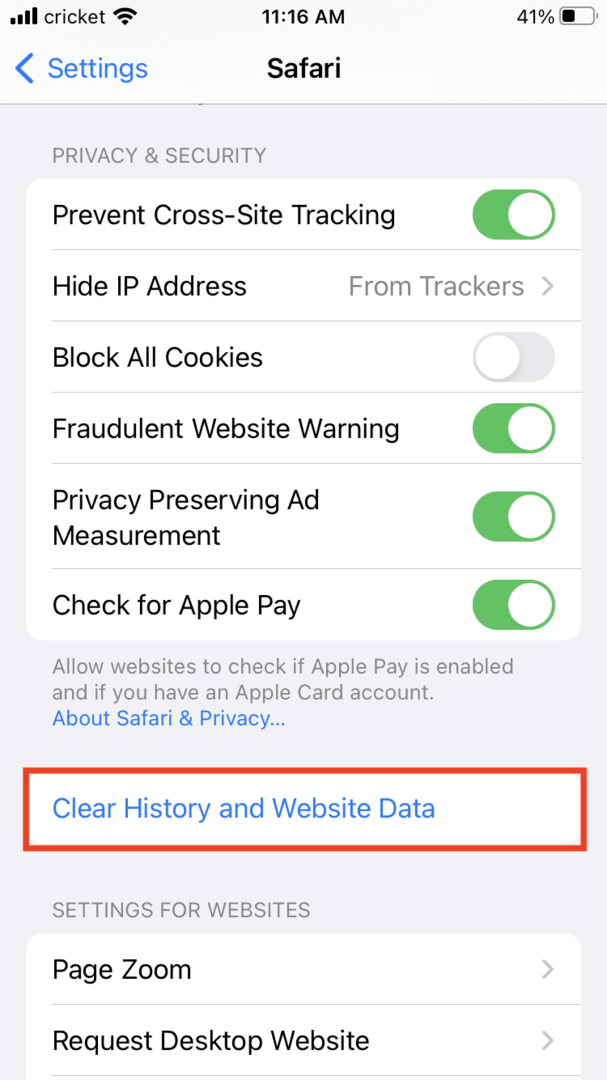
또 다른 쉬운 팁은 더 이상 사용하지 않는 앱을 모두 삭제하여 더 많은 시스템 저장 공간을 확보하는 것입니다.
- 삭제하려는 앱을 길게 누르면 됩니다.
- 하단에 앱을 제거할 수 있는 옵션을 제공하는 메뉴가 나타납니다.
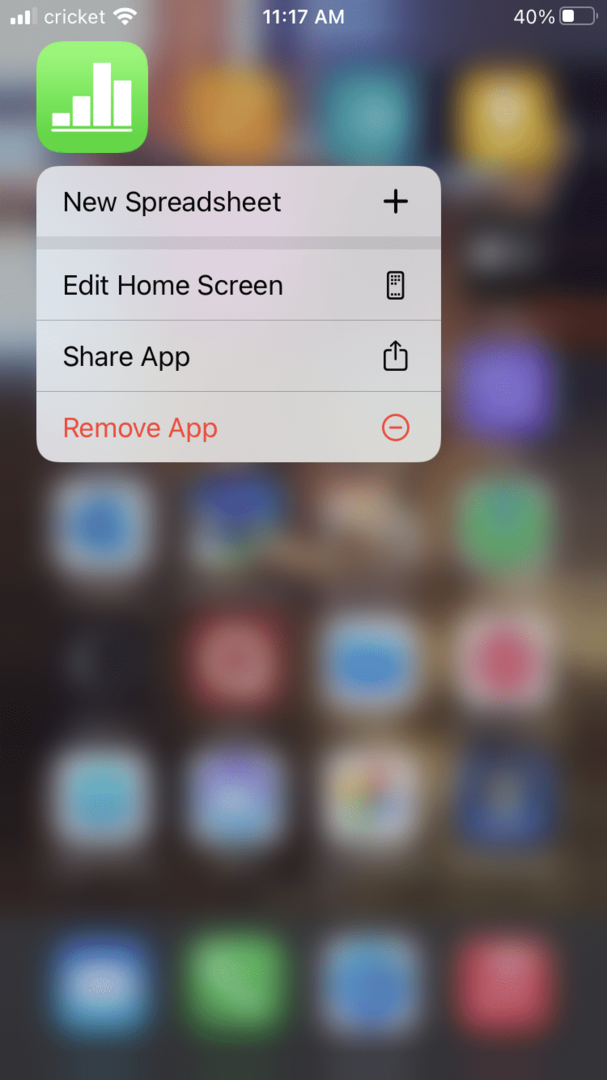
- 앱 제거 옵션을 선택합니다.
- 앱 삭제를 선택합니다.
- 확인을 위해 삭제를 다시 탭해야 할 수도 있습니다.
USB 케이블을 사용하는 것처럼 컴퓨터를 통해 iTunes에 연결하여 iPhone의 시스템 저장 공간을 줄일 수도 있습니다. 다음을 수행하면 됩니다.
- 아이튠즈를 엽니다.
- USB 케이블을 사용하여 iPhone을 컴퓨터에 연결합니다.
- iPhone을 잠금 해제하십시오.
- 몇 분 동안 둘을 자동으로 동기화합니다.
- 이제 동기화가 시스템 스토리지를 어떻게 변경했는지 확인할 수 있습니다. 설정으로 이동한 다음 일반으로 이동한 다음 저장소로 이동합니다. 그런 다음 크기가 축소되었을 수 있는 시스템 데이터로 이동합니다.
- 컴퓨터에서 전화기를 분리할 수 있습니다.
추가된 저장 공간은 휴대전화를 더 최적으로 실행하고 실제로 사용하는 것을 위한 공간을 절약하는 데 도움이 됩니다.